电脑版百度网盘更换视频解码方式的方法
时间:2022-09-01 14:43:55作者:极光下载站人气:172
很多小伙伴在使用百度网盘观看自己收藏的视频文件时都会遇到视频不清晰的情况,这个时候我们可以通过点击视频播放页面下方的清晰度进行清晰度的提高,除此之外我们其实还可以通过更换视频解码方式的方法来提高视频的清晰度。更好视频解码方式的方法也很简单,我们进入视频播放页面之后点击页面右侧的设置图标,在设置页面中,我们可以看到解码设置,将其下方的硬件解码换乘软件解码即可。有的小伙伴可能不清楚具体的操作方法,接下来小编就来和大家分享一下电脑版百度网盘更换视频解码方式的方法。
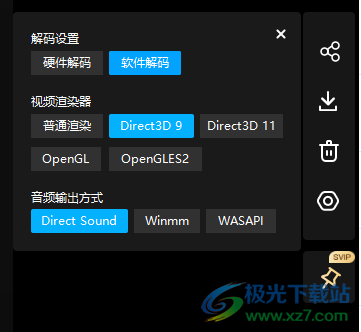
方法步骤
1、第一步,我们先打开电脑上的百度网盘,然后在百度网盘页面中点击首页,再选择“我的文件”选项
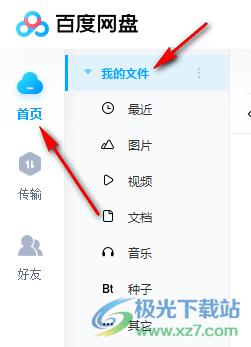
2、第二步,点击“我的文件”选项之后,我们在页面右侧找到视频文件所在的文件夹,打开该文件夹
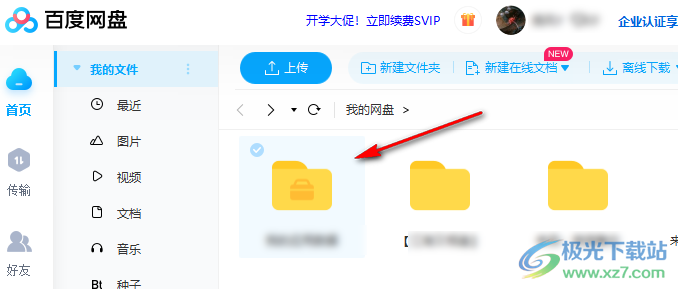
3、第三步,我们在文件夹中找到自己要观看的视频,然后右键单击选择“在线播放”
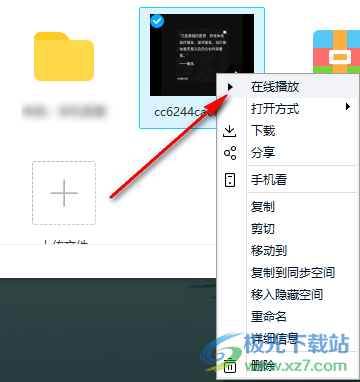
4、第四步,进入视频播放页面之后,我们在页面右侧的工具列表中找到设置图标,点击该图标

5、第五步,打开设置选项之后,我们将解码设置中的“硬件解码”改为“软件解码”即可

6、第六步,点击“软件解码”之后,我们的进度条左侧就会出现如图所示的“切换解码方式成功”字样
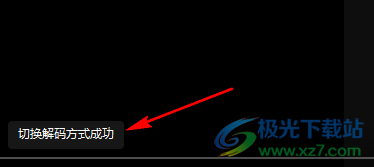
以上就是小编整理总结出的关于电脑版百度网盘更换视频解码方式的方法,我们先打开百度网盘,然后打开视频所在文件夹,接着右键单击我们想要播放的视频选择“在线播放”,进入视频播放页面之后我们点击页面右侧的设置按钮,然后在设置页面中将解码设置中的“硬件解码”改为“软件解码”即可,感兴趣的小伙伴快去试试吧。
相关推荐
热门阅览
- 1百度网盘分享密码暴力破解方法,怎么破解百度网盘加密链接
- 2keyshot6破解安装步骤-keyshot6破解安装教程
- 3apktool手机版使用教程-apktool使用方法
- 4mac版steam怎么设置中文 steam mac版设置中文教程
- 5抖音推荐怎么设置页面?抖音推荐界面重新设置教程
- 6电脑怎么开启VT 如何开启VT的详细教程!
- 7掌上英雄联盟怎么注销账号?掌上英雄联盟怎么退出登录
- 8rar文件怎么打开?如何打开rar格式文件
- 9掌上wegame怎么查别人战绩?掌上wegame怎么看别人英雄联盟战绩
- 10qq邮箱格式怎么写?qq邮箱格式是什么样的以及注册英文邮箱的方法
- 11怎么安装会声会影x7?会声会影x7安装教程
- 12Word文档中轻松实现两行对齐?word文档两行文字怎么对齐?

网友评论